Како уклонити десктоп.ини датотеку са рачунара
Мисцелланеа / / November 28, 2021
Једна од најчешћих ствари које корисници Виндовс-а налазе на својој радној површини је десктоп.ини датотека. Нећете видети ову датотеку сваки дан на радној површини. Али повремено се појави десктоп.ини датотека. Углавном, ако сте недавно уредили подешавања Филе Екплорер-а на свом рачунару (лични рачунар) или лаптопу, постоји више шанси да откријете десктоп.ини датотеку на радној површини.
Нека питања која можда имате на уму:
- Зашто видите ово на радној површини?
- Да ли је то суштинска датотека?
- Можете ли да се решите ове датотеке?
- Можете ли покушати да га избришете?
Прочитајте цео чланак да бисте сазнали више о датотеци десктоп.ини и како да је избришете.
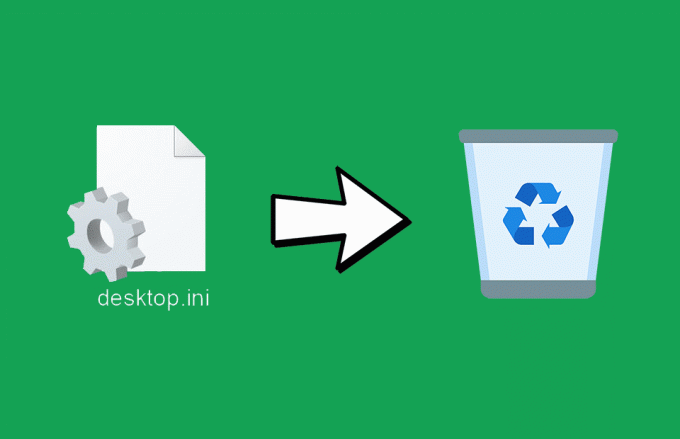
Садржај
- Како уклонити десктоп.ини датотеку са рачунара
- Више о Десктоп.ини
- Да ли је датотека десктоп.ини штетна?
- Зашто видите датотеку десктоп.ини?
- Можете ли да зауставите аутоматско генерисање датотеке?
- Како сакрити десктоп.ини датотеку
- Можете ли да избришете датотеку?
- Заустављање аутоматског генерисања датотеке
- Уклањање Десктоп.ини вируса
Како уклонити десктоп.ини датотеку са рачунара
Више о Десктоп.ини

десктоп.ини је датотека која се види на радној површини већине корисника Виндовс-а. Обично је то скривена датотека. Видећете десктоп.ини датотеку на радној површини када промените изглед или подешавања фасцикле са датотекама. Он контролише како Виндовс приказује ваше датотеке и фасцикле. То је датотека која чува информације о распореду фасцикли у Виндовс-у. Такве можете наћи врсте датотека у било којој фасцикли на рачунару. Али углавном ћете вероватно приметити датотеку десктоп.ини ако се појави на вашој радној површини.

Ако погледате својства десктоп.ини датотеке, она приказује тип датотеке као „Подешавања конфигурације (ини).“ Датотеку можете отворити помоћу бележнице.

Ако покушате да видите садржај десктоп.ини датотеке, видећете нешто слично овоме (погледајте слику испод).
Да ли је датотека десктоп.ини штетна?
Не, то је једна од конфигурационих датотека вашег рачунара или лаптопа. Није а вирус или штетну датотеку. Ваш рачунар аутоматски креира десктоп.ини датотеку, тако да не морате да бринете о томе. Међутим, постоји неколико вируса који могу да користе десктоп.ини датотеку. Можете да покренете антивирусну проверу да бисте проверили да ли је заражен или не.
Да бисте скенирали десктоп.ини датотеку на вирусе,
1. Кликните десним тастером миша на десктоп.ини фајл.
2. Изабрати Сцан фор вируси опција.
3. На неким рачунарима, мени приказује опцију скенирања као Скенирајте помоћу ЕСЕТ Интернет Сецурити (Користим ЕСЕТ Интернет Сецурити. Ако користите било који други антивирусни програм, Виндовс замењује опцију именом програма).

Ако скенирање вируса не покаже никакву претњу, ваша датотека је потпуно безбедна од напада вируса.
Такође прочитајте:6 начина да направите рачунарски вирус (помоћу Нотепад-а)
Зашто видите датотеку десктоп.ини?
Генерално, Виндовс чува десктоп.ини датотеку скривеном заједно са другим системским датотекама. Ако можете да видите десктоп.ини датотеку, можда сте подесили опције за приказивање скривених датотека и фасцикли. Међутим, можете променити опције ако више не желите да их видите.
Можете ли да зауставите аутоматско генерисање датотеке?
Не, Виндовс аутоматски креира датотеку кад год унесете промене у фасциклу. Не можете искључити аутоматско креирање десктоп.ини датотеке на рачунару. Чак и ако избришете датотеку, она ће се поново појавити када унесете измене у фасциклу. Ипак, постоје неки начини како то можете поправити. Наставите да читате да бисте сазнали више.
Како сакрити десктоп.ини датотеку
Не препоручујем брисање системске датотеке (иако њено брисање не би изазвало грешке); можете сакрити десктоп.ини датотеку са радне површине.
Да бисте сакрили конфигурациону датотеку,
1. Отвори Претрага.
2. Тип Опције Филе Екплорер-а и отвори га.
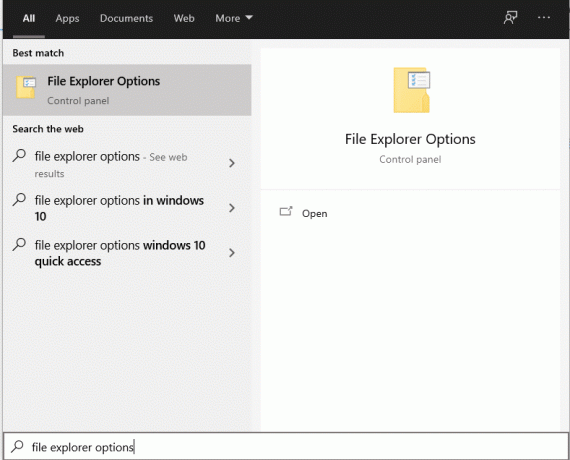
3. Идите до Поглед таб.
4. Изабрати Не приказујте скривене датотеке, фасцикле или диск јединице опција.
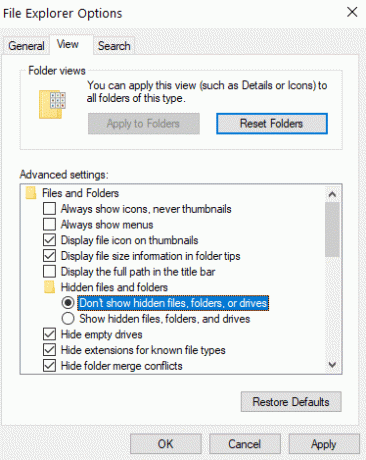
Сада сте сакрили десктоп.ини датотеку. Скривене системске датотеке, укључујући десктоп.ини датотеку, сада се неће појавити.
Такође можете сакрити датотеку десктоп.ини из Филе Екплорер.
1. Отвори Филе Екплорер.
2. Из менија Филе Екплорер, идите на Поглед мени.

3. У Прикажи/сакриј панел, уверите се да Скривене опције поље за потврду није означено.
4. Ако видите квачицу у горе поменутом пољу за потврду, кликните на њу да бисте поништили избор.

Сада сте конфигурисали Филе Екплорер да не приказује скривене датотеке и сходно томе сте сакрили десктоп.ини датотеку.
Можете ли да избришете датотеку?
Ако не желите да се десктоп.ини датотека појави на вашем систему, можете је једноставно избрисати. Брисање датотеке не узрокује никакву штету систему. Ако сте изменили подешавања фолдера (изглед, приказ, итд.), можете изгубити прилагођавања. На пример, ако сте променили изглед фасцикле, а затим је избрисали, њен изглед се враћа на стари. Међутим, можете поново да промените подешавања. Након што измените подешавања, поново ће се појавити десктоп.ини датотека.
Да бисте избрисали конфигурациону датотеку:
- Кликните десним тастером миша на десктоп.ини фајл.
- Кликните Избриши.
- Кликните У реду ако се од вас затражи потврда.
Можете такође,
- Изаберите датотеку помоћу миша или тастатуре.
- притисните Избриши тастер са своје тастатуре.
- притисните Ентер тастер ако се од вас затражи потврда.
Да бисте трајно избрисали десктоп.ини датотеку:
- Изаберите десктоп.ини фајл.
- Притисните Схифт + Делете тастере на вашој тастатури.
Пратећи горе наведене начине, можете избрисати десктоп.ини датотеку.
Ево како можете да избришете датотеку помоћу командне линије:
Да бисте избрисали датотеку помоћу командне линије (десктоп.ини):
- Отвори Трцати команду (Укуцајте „Рун“ у претрагу или притисните Вин + Р).
- Тип цмд и кликните У реду.
- Можете да откуцате или налепите дату команду у прозор командне линије: дел/с/ах десктоп.ини

Заустављање аутоматског генерисања датотеке
Након што сте успешно избрисали датотеку, да бисте спречили њено поновно појављивање, следите дате кораке.
1. Отвори Трцати команду (Укуцајте „Рун” у претрагу или притисните Винкеи + Р).
2. Тип Регедит и кликните У реду.
3. Такође можете претраживати Уредник регистра и отворите апликацију.
4. Проширите ХКЕИ_ЛОЦАЛ_МАЦХИНЕ са леве табле уредника.
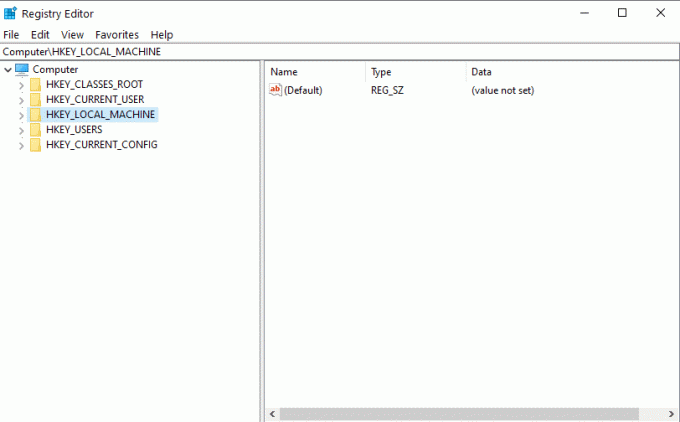
5. Сада проширите СОФТВЕР.
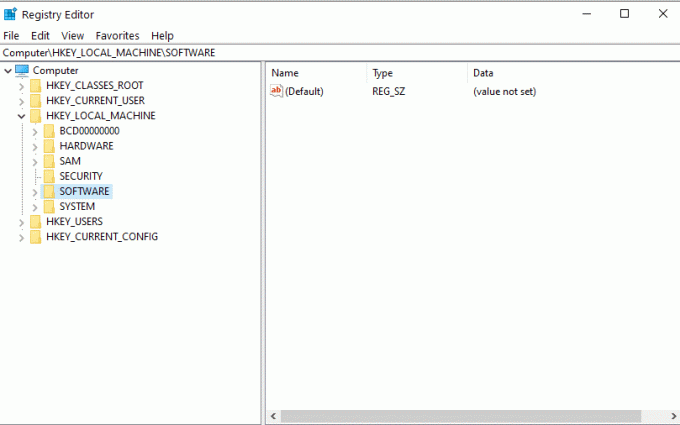
6. Проширити Мицрософт. Затим проширите Виндовс.
7. Проширити Тренутна верзија и изаберите Политике.

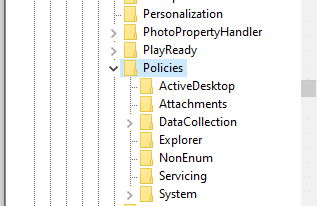
8. Изабери Екплорер.
9. Кликните десним тастером миша на исти и изаберите Нова < ДВОРД вредност.
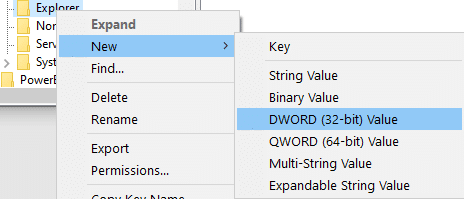
10. Преименујте вредност као ДесктопИниЦацхе.
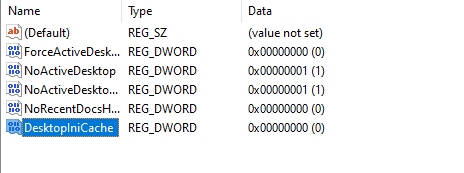
11. Двапут кликните на Валуе.
12. Подесите вредност као Нула (0).

13. Кликните У РЕДУ.
14. Сада изађите из апликације Регистри Едитор.
Ваше десктоп.ини датотеке су сада спречене да се поново креирају.
Уклањање Десктоп.ини вируса
Ако ваш антивирусни софтвер дијагностикује датотеку десктоп.ини као вирус или претњу, морате је се решити. Да бисте уклонили датотеку,
1. Покрените рачунар Безбедни режим.
2. Избришите датотеку (десктоп.ини).
3. Отвори Уредник регистра и избрисати заражене уносе у регистру
4. Поново покренути ваш рачунар или лаптоп.
Препоручено:
- Како ослободити РАМ на свом Виндовс 10 рачунару?
- Како да идентификујете различите УСБ портове на рачунару
- Да ли вам је потребан заштитни зид за Андроид уређај?
- Како да решите проблеме са екраном монитора рачунара
Надамо се да је овај водич био од помоћи и да сте били у могућности уклоните десктоп.ини датотеку са рачунара. Ипак, ако имате било каквих недоумица, слободно их питајте у одељку за коментаре.



